VisualSVNServer 备份仓库
1 简介
在工作过程中,尤其短期开发,可能会使用VisualSVNServer来管理代码,有这样一种情况,需要把作为SVN服务器的电脑迁移到另外一台机器,对于这种场景应该如何操作呢?
2 前提
- 两台电脑具有相同的VisualSVNServer安装
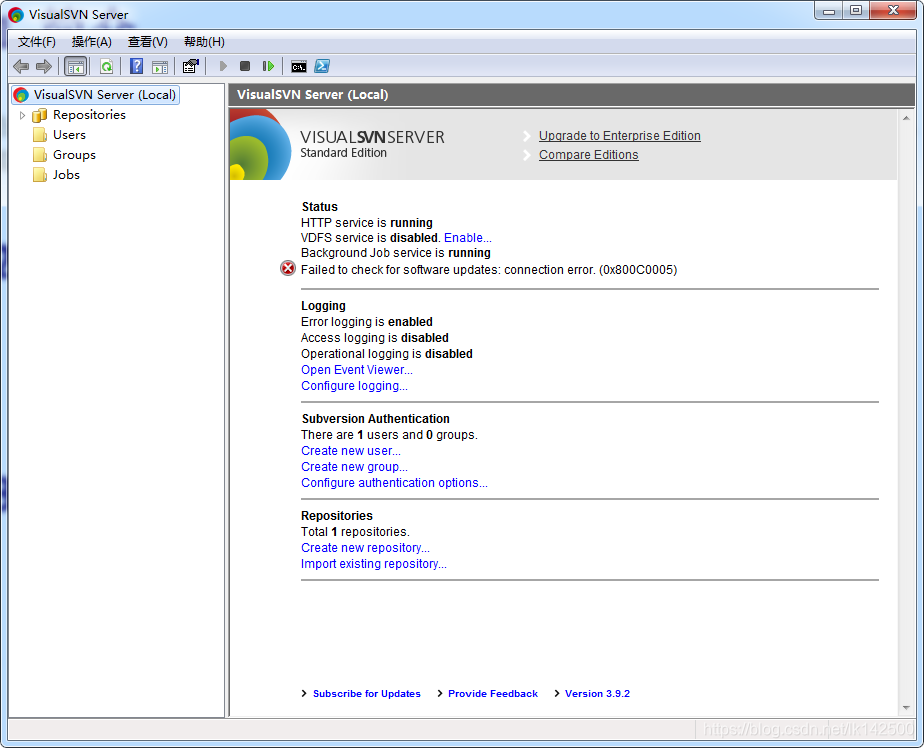
- 之前服务器仓库Repositories位于E:\Repositories,因此迁移之后的电脑也存在相同的位置。其中仓库存储目录可以通过
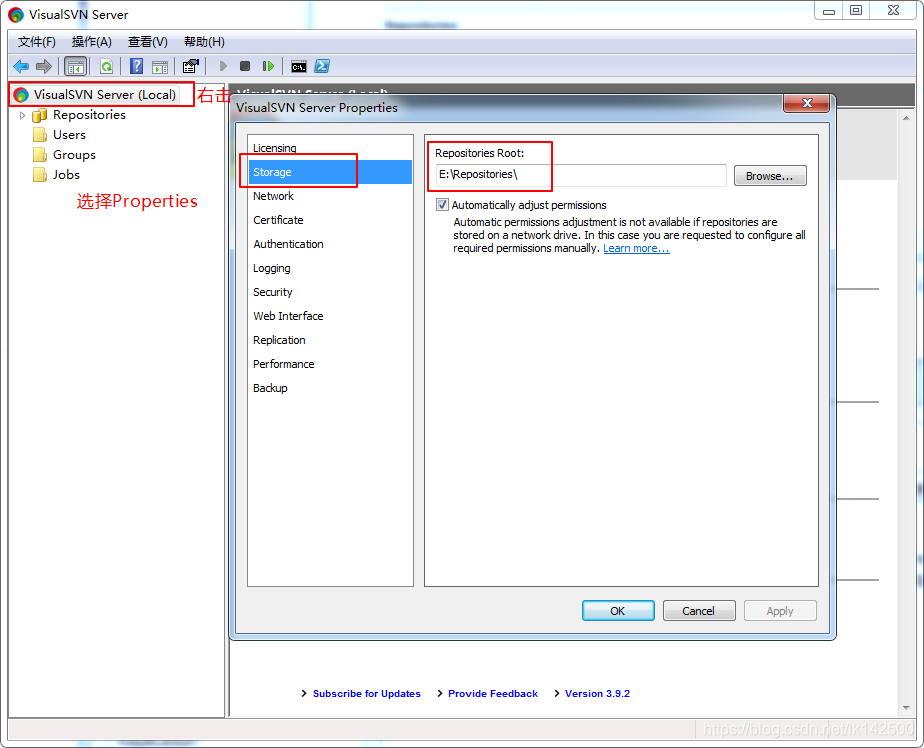
3 步骤
3.1 svnadmin dump
在Visual SVNServer Manager没有看到直接备份仓库的按钮,因此需要通过命令行执行仓库备份的操作。
首先cd到E:\Repositories\platform目录下:
其中platform为以前为项目建立的仓库。
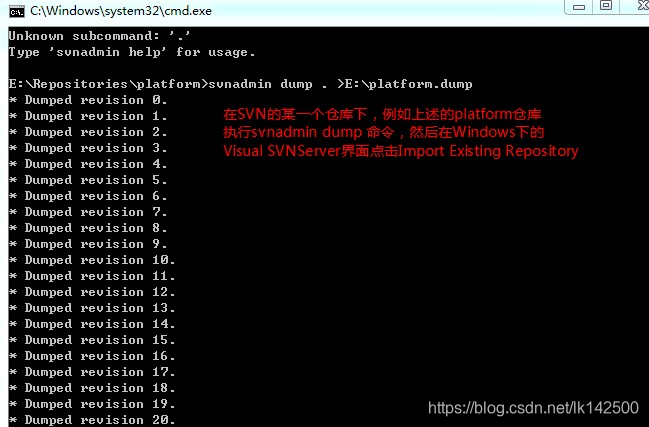
svnadmin dump E:\Repositories\platform > E:\platform.dump
即可把platform项目导出成platform.dump文件。
3.2 导入
VisualSVN Server Manager可以在界面上导入dump所表示的仓库,具体操作如下:
在Manager界面上右击Repostories,选择Import Exist Repository…,选择如下界面即可:
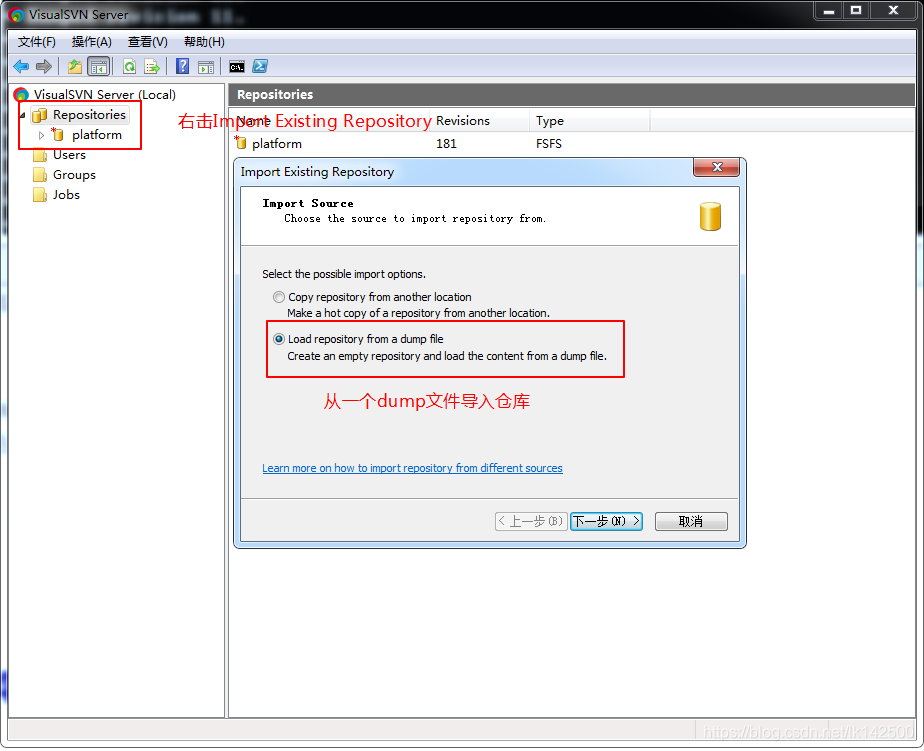
3.3 下载
3.3.1 安装TortoisSVN
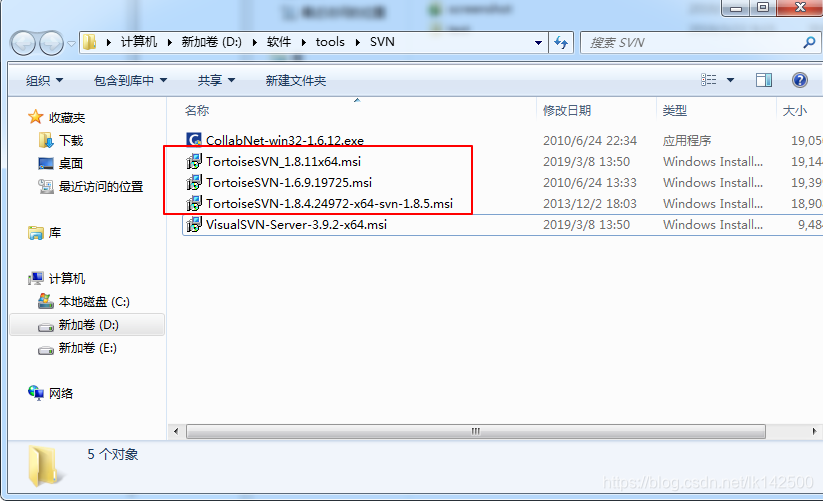
3.3.2 下载
首先要获取下载的url
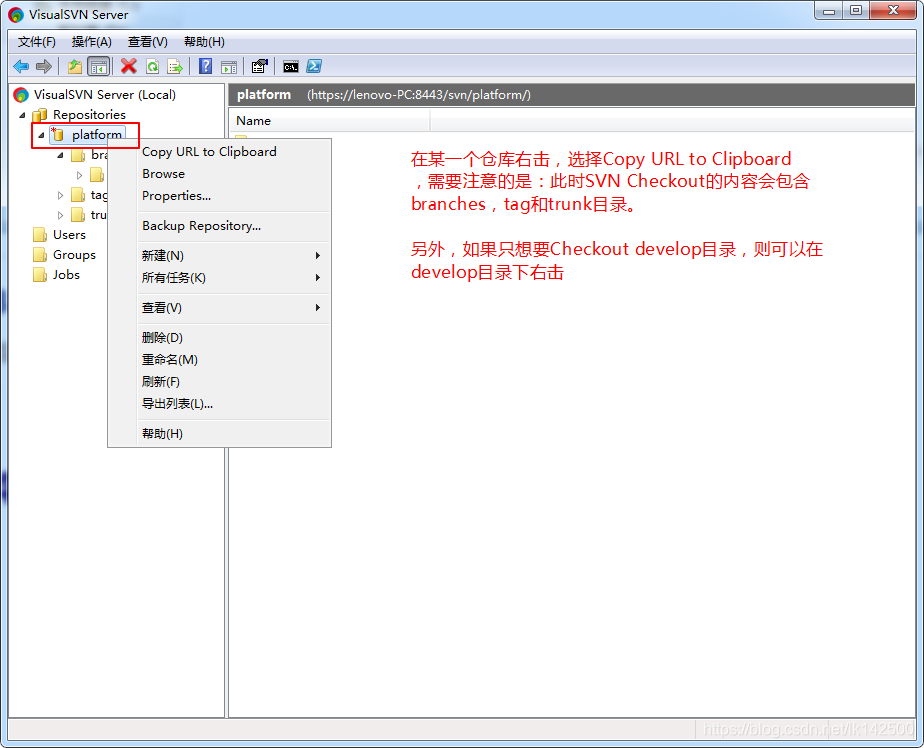
在指定目录右击,选择SVN Checkout,会把复制到剪贴板的URL自动添加到指定位置,确定即可。
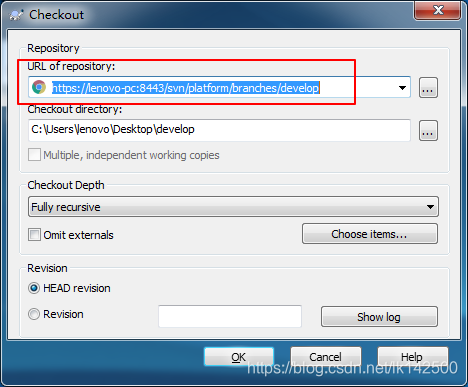
4 结果
上述即可完成仓库的迁移
























 1014
1014

 被折叠的 条评论
为什么被折叠?
被折叠的 条评论
为什么被折叠?








